
Mac’te bir Freeform panosuna fotoğraf veya video ekleme
Fotoğraf arşivinizdeki herhangi bir fotoğrafı veya videoyu Freeform panonuza ekleyin. Eklediğiniz tüm görüntülerin önizlemesini Göz At penceresi veya slayt sunusuyla görebilirsiniz.
Apple Intelligence* açıksa Freeform’da benzersiz görüntüler yaratmak amacıyla Image Playground’u da kullanabilirsiniz. Image Playground ile özgün görüntüler yaratma konusuna bakın.
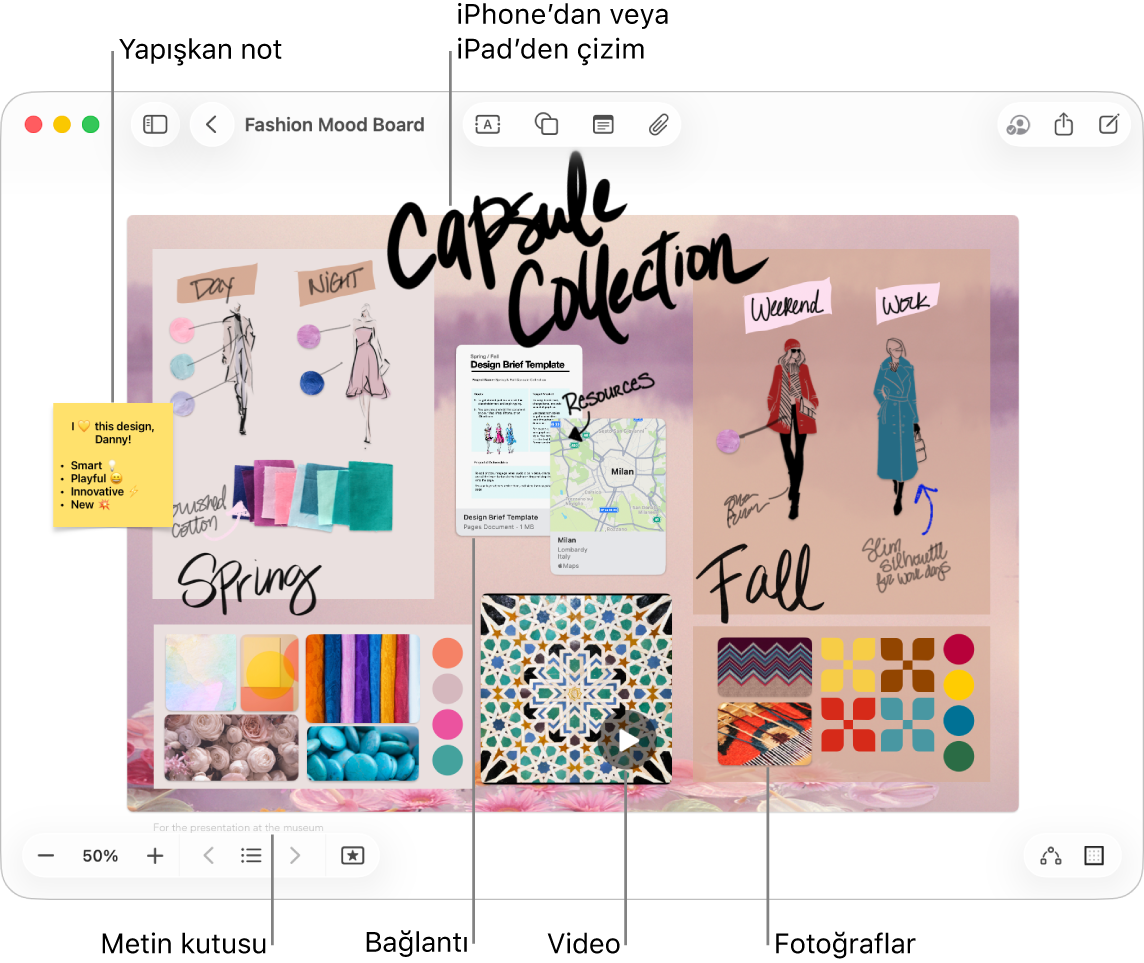
Fotoğraf veya video ekleme
Mac’inizde Freeform uygulamasına
 gidin.
gidin. simgesini tıklayın, Fotoğraf veya Video’yu seçin, sonra fotoğraf arşivinizden fotoğrafı veya videoyu seçip panonuza eklemek için Ekle’yi tıklayın.
simgesini tıklayın, Fotoğraf veya Video’yu seçin, sonra fotoğraf arşivinizden fotoğrafı veya videoyu seçip panonuza eklemek için Ekle’yi tıklayın.İpucu: Fotoğraflar’dan, Finder’dan veya başka bir uygulamadan da bir fotoğraf veya video sürükleyebilirsiniz.
Panonuzda, önizlemesini görmek için bir fotoğrafa veya videoya çift tıklayabilirsiniz.
iPhone veya iPad kameranızdan fotoğraf eklemek için Yeni fotoğraf ekleme konusuna bakın.
Fotoğrafı veya videoyu biçimleme
Mac’inizde Freeform uygulamasına
 gidin.
gidin.Bir fotoğraf veya video içeren bir panoyu açın.
Aşağıdakilerden herhangi birini yapmak için fotoğrafı veya videoyu seçme:
Gölge ekleme: Fotoğrafı veya videoyu kontrol tuşuyla tıklayın, sonra Gölge’yi seçin.
Bir görüntünün köşelerini yuvarlama: Fotoğrafı veya videoyu kontrol tuşuyla tıklayın, sonra Yuvarlanmış Köşeler’i seçin.
Maske kullanma: Biçim > Görüntü > Şekille Maskele’yi seçin, sonra bir seçenek seçin.
Fotoğrafın konusuna odaklanma: Hareketsiz görüntünün arka planı çoğunlukla aynı renkteki alanlardan oluşuyorsa bu alanı kaldırabilirsiniz.
 simgesini tıklayın, sonra Arka Planı Kaldır’ı seçin.
simgesini tıklayın, sonra Arka Planı Kaldır’ı seçin.Büyüklüğü, kırpmayı ve daha fazlasını değiştirme: Aşağıdaki tabloda bulunan biçimleme araçlarını kullanın.
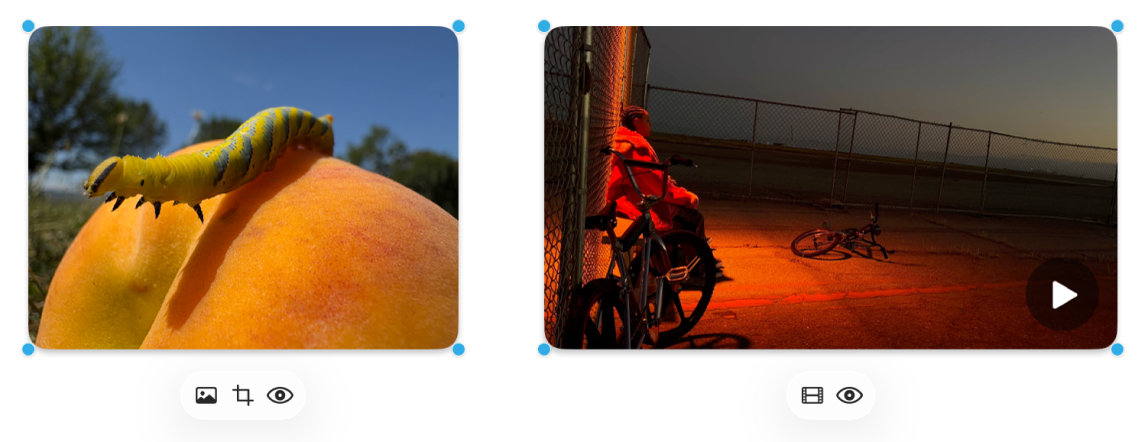
Araç
Açıklama
Görüntü Denetçisi düğmesi

Bir fotoğrafı kaynak ortamın özgün büyüklüğüne sıfırlayın, farklı bir fotoğrafla değiştirin ya da fotoğraf arka planını silin.
Film düğmesi

Bir videoyu kaynak ortamın özgün büyüklüğüne sıfırlayın ya da farklı bir videoyla değiştirin.
Maskeyi Kırp düğmesi

Bir fotoğrafı yalnızca görünür olmasını istediğiniz bölümlerini çerçevelemek için maskeleyin (kırpın).
Önizleme düğmesi

Tam büyüklükte fotoğrafın veya videonun önizlemesini Göz At penceresinde görün.
Görüntüleri slayt sunusu olarak görüntüleme
Mac’inizde Freeform uygulamasına
 gidin.
gidin.Bir fotoğraf veya video içeren bir panoyu açın.
Birden fazla görüntü içeren Göz At penceresini açmak için bunları seçip Boşluk çubuğuna basın.
Öğeleri kaydırmak için pencerenin sol üst köşesindeki okları tıklayın veya Sol Ok veya Sağ Ok tuşuna basın.
Öğeleri slayt sunusu olarak görüntülemek için
 simgesini, sonra
simgesini, sonra  simgesini tıklayın. Slayt sunusundan çıkmak için Esc (Escape) tuşuna basın.
simgesini tıklayın. Slayt sunusundan çıkmak için Esc (Escape) tuşuna basın.
Metin, yapışkan notlar, şekiller, çizgiler, diyagramlar, tablolar, bağlantılar ve başka dosyalar ekleyerek panonuzu oluşturmaya devam edin.